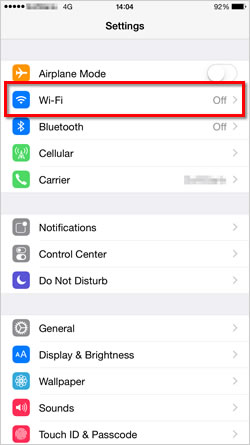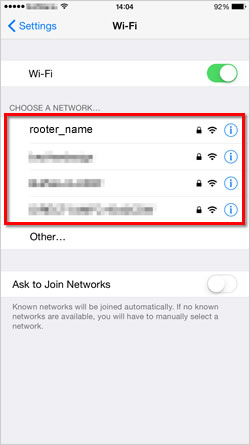MFC-J5620DW
Întrebări frecvente şi depanare
Conectați echipamentul Brother la dispozitivul mobil printr-un punct de acces sau router wireless.
Urmați pașii de mai jos pentru a configura echipamentul Brother pentru o rețea wireless (Wi-Fi) cu un punct de acces/router wireless.
Pregătire înainte de a configura setările
Configurarea echipamentului Brother
Configurarea dispozitivului mobil
Verificați numele de rețea (SSID) și cheia de rețea (parola) de la punctul de acces/router-ul wireless. Veți avea nevoie de aceste informații mai târziu.
Notați numele de rețea (SSID) și cheia de rețea (parola).
După ce ați verificat informațiile de rețea ale punctului de acces/router-ului wireless, mergeți la pasul următor.
Apăsați Wi-Fi) .
Dacă nu vedeți (Wi-Fi) în partea de sus a ecranului echipamentului, apăsați (Settings) > ALL Settings > Network > WLAN .
Apăsați Setup Wizard .
Când apare Switch Network interface to wireless? sau Enable WLAN? , apăsați Yes pentru a accepta. Va porni Expertul de configurare wireless.
Echipamentul va căuta rețelele disponibile și va afișa o listă cu SSID-uri. Dacă este afișată o listă cu SSID-uri, selectați SSID-ul notat mai devreme.
Apăsați OK .
Dacă echipamentul întreabă de configurarea WPS; apăsați No .
Introduceți cheia de rețea (parola) notată mai devreme. Apăsați OK .
Apăsați Yes pentru aplica setările.
Aparatul va încerca să se conecteze la dispozitivul fără fir pe care l-aţi selectat.Connected . Aparatul va imprima raportul de stare al conexiunii wireless.Faceţi click aici pentru a vedea detalii despre raportul WLAN.
Urmați pașii de mai jos pentru a configura dispozitivul mobil.
Atingeți pictograma Settings .
Atingeți Wi-Fi .
Dacă Wi-Fi este Off , selectați On .
Găsiți SSID-ul notat mai devreme și selectați-l.
Introduceți parola notată mai devreme și apoi apăsați pe CONNECT .
Configurarea conexiunii wireless este încheiată când sub SSID apare Connected .
Descărcați Brother iPrint&Scan pentru dispozitivul dvs. mobil.Faceți click aici pentru a merge la Google Play.
Atingeți pictograma Settings .
Atingeți Wi-Fi .
Dacă Wi-Fi este Off , selectați On .
Găsiți SSID-ul notat mai devreme și selectați-l.
Introduceți parola notată mai devreme și selectați Join .
Configurarea conexiunii wireless este încheiata dacă în dreptul SSID-ului apare o bifă.
Descărcați Brother iPrint&Scan pentru dispozitivul dvs. mobil.Faceți click aici pentru a merge la Apple App Store.
Dacă nu aţi primit răspuns la întrebarea dumneavoastră, aţi verificat celelalte întrebări frecvente?
Dacă aveţi nevoie de asistenţă suplimentară, vă rugăm să contactaţi serviciul de asistenţă clienţi Brother:
Modele asociate DCP-L2560DW, MFC-J4420DW, MFC-J4620DW, MFC-J5620DW, MFC-J5720DW, MFC-L2720DW, MFC-L2740DW
Spuneţi-vă părerea despre conţinutul furnizat
Pentru a ne ajuta să îmbunătăţim serviciile de asistenţă, vă rugăm să vă spuneţi părerea.
Mesaje de eroare Alimentare hârtie / Blocare hârtie Imprimare Scanare Copiere Telefon Fax Mobil Cloud Altele Funcții avansate (pentru Administratori) Linux Configurare produs Driver / Software Setări reţea Consumabile / Hârtie / Accesorii Curăţare Specificaţii Informaţii de asistenţă SO Video - Întrebări frecvente
Imprimantă Scaner / Scan Key Tool
PC-FAX / Modem fax Îmbunătățirea securității Mesaje de eroare afişate pe ecranul aparatului Mesaje de eroare afişate pe Status Monitor Mesaje de eroare afişate pe calculator Blocare hârtie Probleme care apar la alimentarea hârtiei Încărcare / Manevrare hârtie Imprimare imposibilă (în reţea) Imprimare imposibilă (prin portul USB / paralel) Imprimare imposibilă (folosind un dispozitiv mobil) Probleme de calitate a imprimării Probleme generale de imprimare Imprimare de la calculator (Windows) Imprimarea de la calculator (Macintosh) Imprimarea de pe dispozitive mobile Configurarea / Gestionarea imprimării Sfaturi pentru imprimare Scanare imposibilă (în reţea) Scanare imposibilă (prin portul USB / paralel) Scanare imposibilă (folosind un dispozitiv mobil) Probleme generale de scanare Scanarea de la aparat Scanarea de pe dispozitivele mobile Scanare de la calculator (Windows) Scanare de la calculator (Macintosh) Configurarea / Gestionarea scanării Sfaturi pentru scanare Probleme de calitate a copierii Probleme generale de copiere Copierea Probleme cu telefonul Utilizarea telefonului Configurarea telefonului Informații de rețea avansate Probleme care apar la configurarea reţelei prin cablu Probleme care apar la configurarea reţelei fără fir Configurarea reţelei prin cablu Configurarea reţelei fără fir Sfaturi pentru configurarea reţelei Trimitere fax imposibilă Primire fax imposibilă Probleme de calitate la transmisiile fax Probleme generale care apar la transmisiile fax Trimiterea faxurilor Primirea faxurilor Trimiterea unui fax de la calculator (PC-Fax) Primirea unui fax folosind calculatorul (PC-Fax) Configurarea / Gestionarea transmisiilor fax Sfaturi pentru efectuarea transmisiilor fax Probleme care apar la utilizarea dispozitivelor iOS Brother iPrint&Scan / Mobile Connect (iOS) AirPrint (iOS) Probleme care apar la utilizarea dispozitivelor Android™ Brother iPrint&Scan / Mobile Connect (Android™) Brother Image Viewer (dispozitiv Android™) Probleme care apar la utilizarea dispozitivelor Windows Phone Brother iPrint&Scan (dispozitiv Windows Phone) Brother Web Connect Probleme de funcţionare a aparatului Instalarea / Configurarea aparatului Manevrarea hârtiei Video - Întrebări frecvente Instalarea driverelor / programelor software Actualizarea driverelor / programelor software / firmware Dezinstalarea driverelor / programelor software Configurarea driverului / programelor software Sfaturi pentru utilizarea driverului / programelor software Consumabile Hârtie Curăţare Specificaţiile produsului Asistenţă Windows Asistenţă Macintosh Configurare video Depanare video Tutorial video

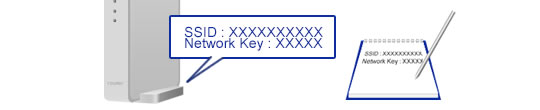
 (Wi-Fi).
(Wi-Fi).
 (Wi-Fi) în partea de sus a ecranului echipamentului, apăsați
(Wi-Fi) în partea de sus a ecranului echipamentului, apăsați  (Settings) > ALL Settings > Network > WLAN.
(Settings) > ALL Settings > Network > WLAN.